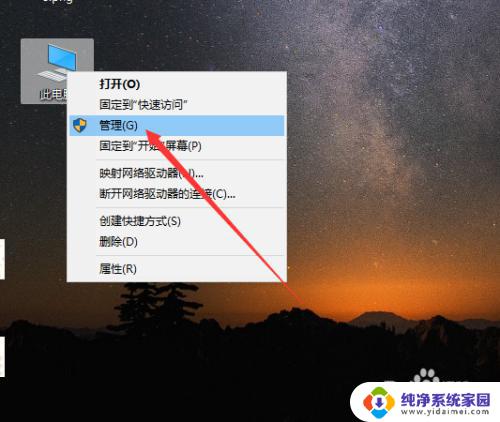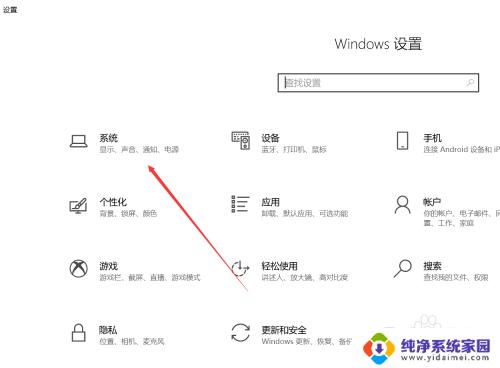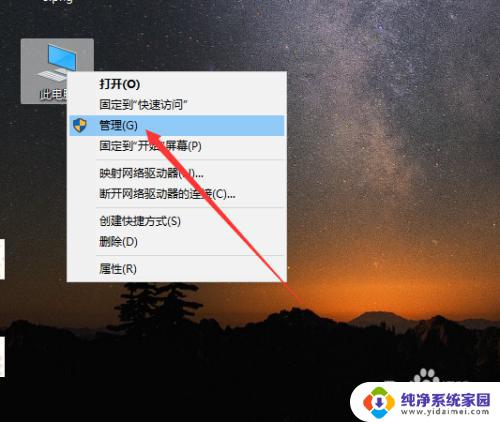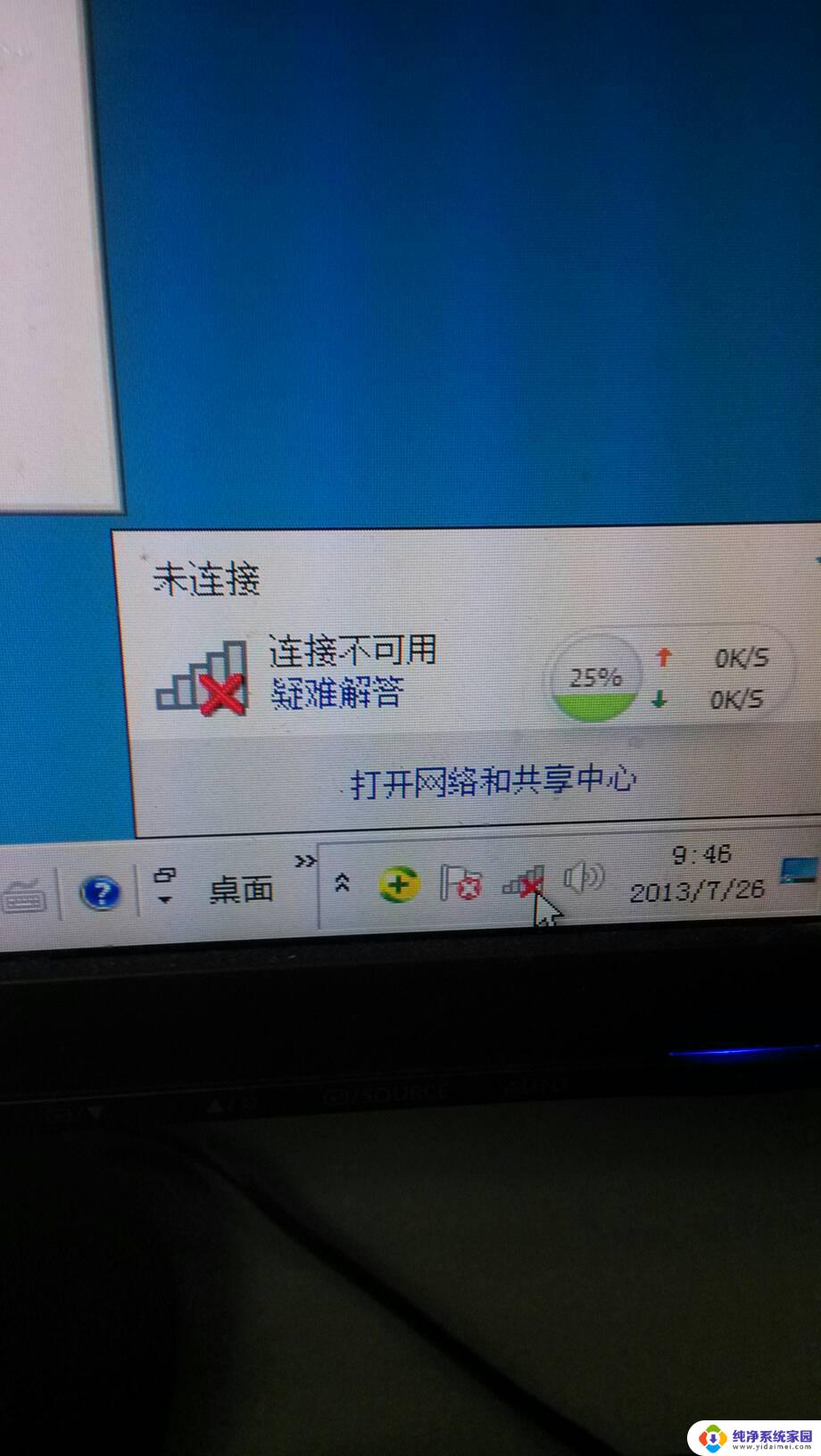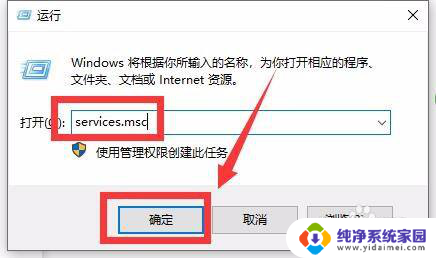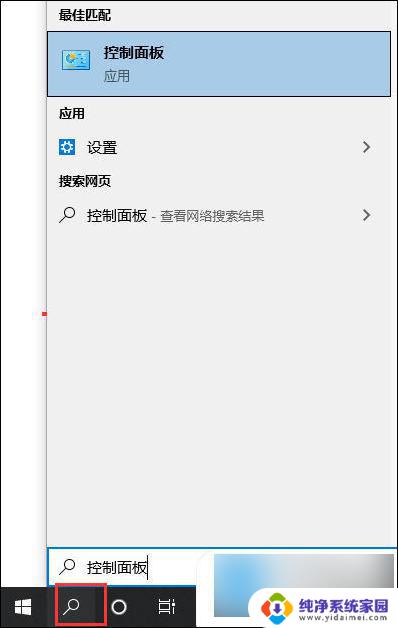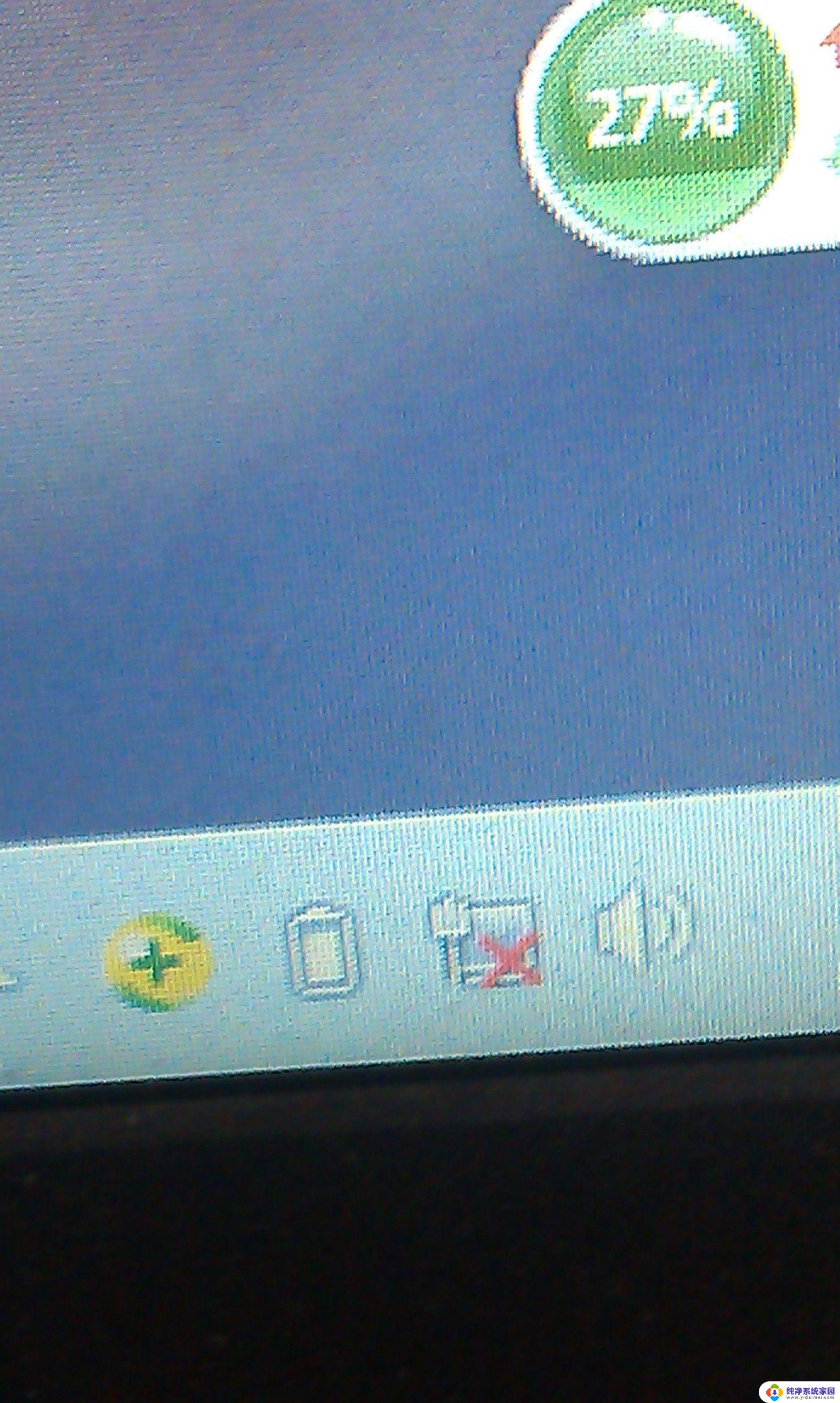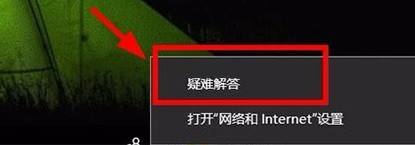win10电脑右下角喇叭出现小红叉怎么办 win10声音图标有个红叉怎么修复
更新时间:2024-02-07 14:38:50作者:xiaoliu
当我们使用Win10电脑时,有时候可能会遇到一个问题,那就是在右下角的喇叭图标上出现了一个小红叉,这个红叉表示我们的声音出现了一些问题,可能无法正常使用。那么当我们遇到这种情况时,应该如何修复呢?在本文中我们将为大家提供一些解决方法,帮助大家解决Win10声音图标上的红叉问题。
win10电脑右下角喇叭出现小红叉怎么办
1、进入Win10系统桌面,点击开始菜单-所有程序-Windows系统-此计算机。右键打开该计算机的管理项目;
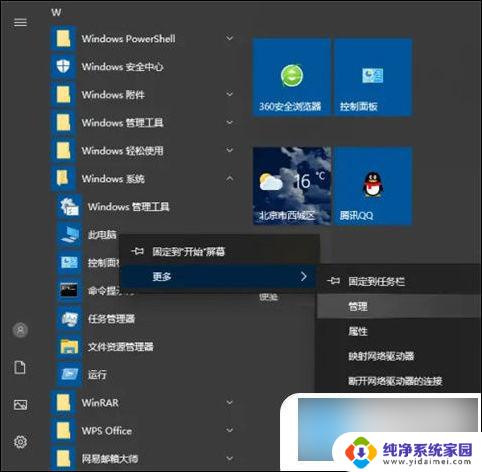
2、点击打开的计算机管理窗口中的服务和应用,然后点击打开服务进入下一步。
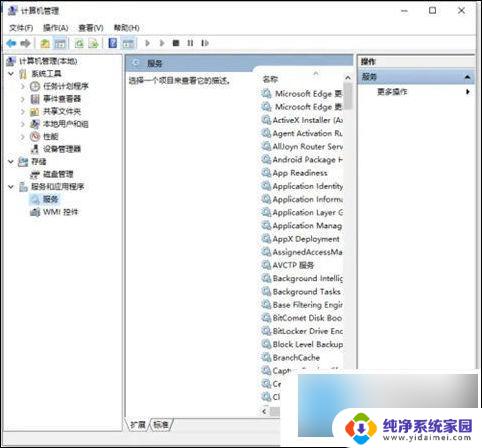
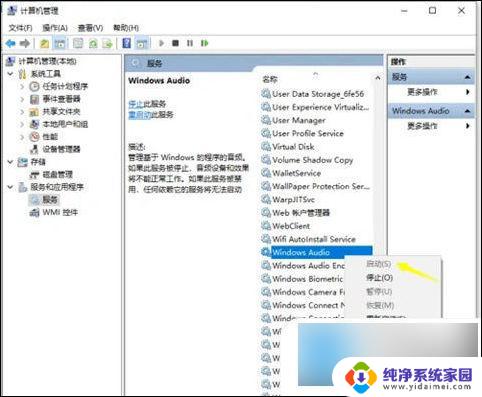
4、如果无法解决,检查声卡驱动问题。点击设备管理器进行管理页面。
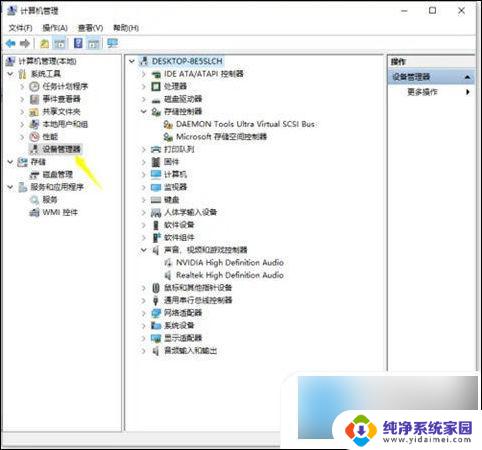
5、查看声卡驱动,用鼠标左键双击声音、视频和游戏控制器。
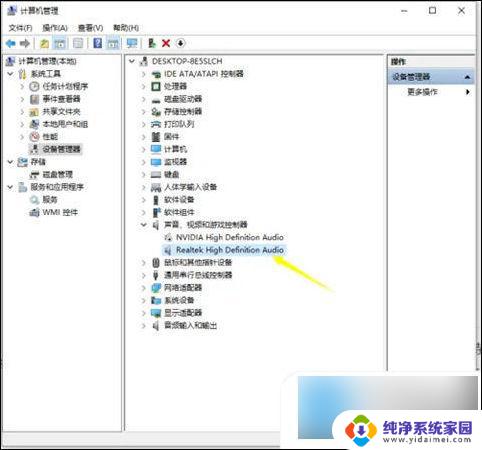
6、用鼠标左键双击红色方框标记的声卡驱动,进入声卡驱动的属性界面。如果您看到设备已经被禁止,请单击启动设备。
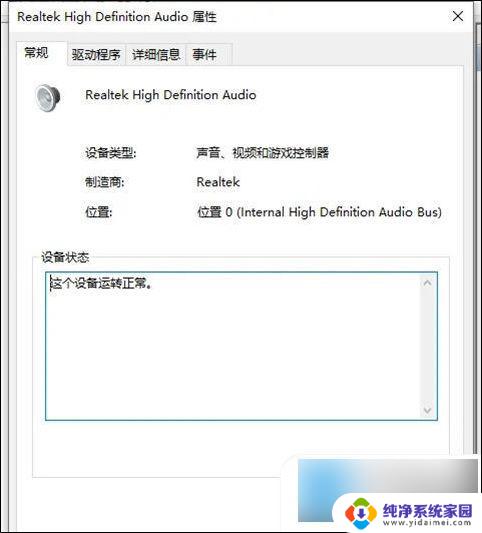
7、如果问题还没有解决,请更新声卡驱动程序。
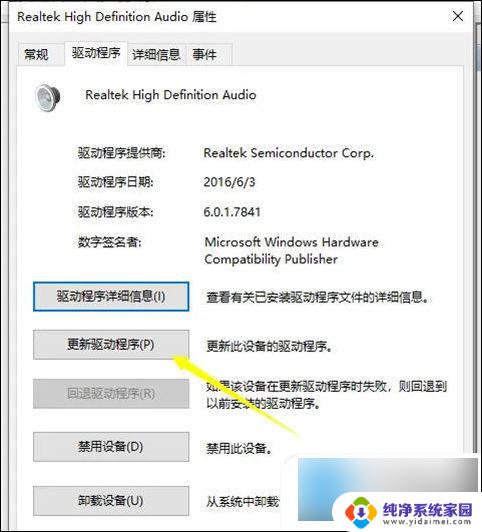
以上就是win10电脑右下角喇叭出现小红叉的解决方法,如果你也遇到了同样的情况,可以参照以上步骤来处理,希望对大家有所帮助。